Python 官方文档:入门教程 => 点击学习
在Label上使用内置位图,bitmap的使用方法实例:from tkinter import * root = Tk() # 初始化TK # 创
在Label上使用内置位图,bitmap的使用方法
实例:
from tkinter import *
root = Tk() # 初始化TK
# 创建label,labe2......
labe1 = Label(root, bitmap='error')
labe2 = Label(root, bitmap='hourglass')
labe3 = Label(root, bitmap='info')
labe4 = Label(root, bitmap='questhead')
labe5 = Label(root, bitmap='question')
labe6 = Label(root, bitmap='warning')
labe7 = Label(root, bitmap='gray12')
labe8 = Label(root, bitmap='gray25')
labe9 = Label(root, bitmap='gray50')
labe10 = Label(root, bitmap='gray75')
#显示label
for i in range(1, 11): # 循环显示labe1,labe2...
ss = 'labe' + str(i)
eval(ss).pack() # eval去除左右两边引号,得到真正的数据类型
#进入消息循环
root.mainloop()执行结果:
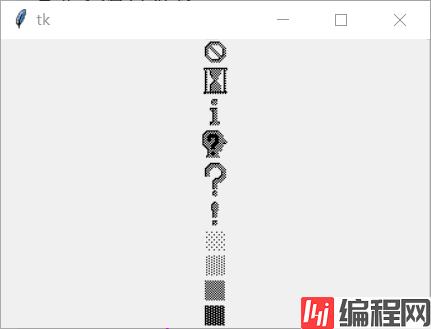
使用.gif图片作为背景(只能是gif,其它的图片格式不支持,哎....)
示例:
from tkinter import *
root = Tk() # 初始化TK
# 实例化PhotoImage类,需要传一个gif图片路径
bm = PhotoImage(file='./111.gif')
# 创建一个label
label = Label(root, image=bm) # image=bm(实例化PhotoImage的对象)
# 显示label
label.pack()
#进入消息循环
root.mainloop()执行结果
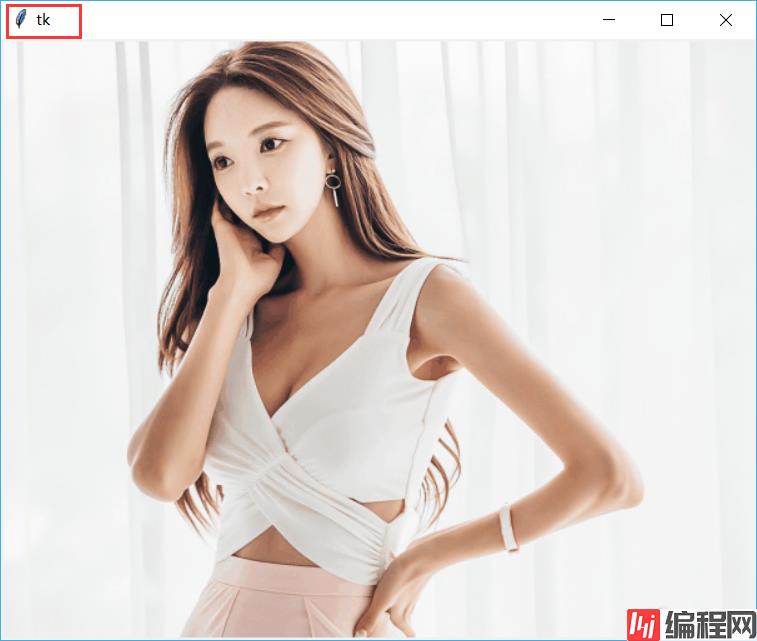
--结束END--
本文标题: tkinter -- Label之bitmap使用方法
本文链接: https://www.lsjlt.com/news/179085.html(转载时请注明来源链接)
有问题或投稿请发送至: 邮箱/279061341@qq.com QQ/279061341
下载Word文档到电脑,方便收藏和打印~
2024-03-01
2024-03-01
2024-03-01
2024-02-29
2024-02-29
2024-02-29
2024-02-29
2024-02-29
2024-02-29
2024-02-29
回答
回答
回答
回答
回答
回答
回答
回答
回答
回答
0